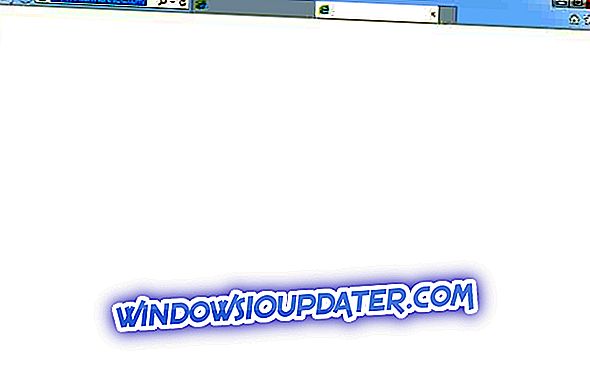Βασικά παράλληλα με τα λειτουργικά συστήματα Windows 8 ή Windows 10 έχετε τη δυνατότητα να επιλέξετε έναν δρομέα ποντικιού για να προσαρμόσετε καλύτερα το περιβάλλον εργασίας σας. Δυστυχώς, τα Windows 8 ή τα Windows 10 έχουν περιορισμένη προσφορά δρομέων ποντικιών για να διαλέξετε γι 'αυτό αποφάσισα να σας δείξω παρακάτω πώς μπορείτε να κατεβάσετε πολλά περισσότερα δρομολόγια από τα οποία μπορείτε να επιλέξετε.
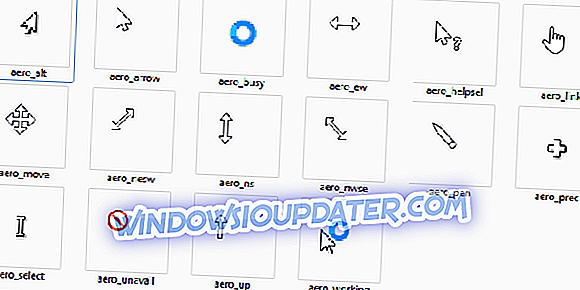
Η λήψη των δρομέων του ποντικιού για το σύστημα Windows 8 ή Windows 10 μπορεί να είναι πολύ απλή και μπορείτε να το κάνετε αρκετά σε μερικά λεπτά αλλά διαβάζοντας τις παρακάτω γραμμές θα βρείτε από πού μπορείτε να κατεβάσετε τους καλύτερους δρομείς που είναι κατάλληλοι για Windows 8 και Windows 10 και επίσης πώς να ρυθμίσετε σωστά τον κέρσορα.
Λήψη περισσότερων δρομέων για χρήση στα Windows 8 και Windows 10
Κάντε λήψη του δρομέα για τα Windows 10, 8 και προσαρμόστε τον από την επιφάνεια εργασίας σας
- Θα χρειαστεί να κάνετε λήψη του αρχείου των δρομέων κάνοντας αριστερό κλικ στον σύνδεσμο που αναγράφεται παρακάτω.
Κάντε λήψη εδώ περισσότερους δρομείς για χρήση στα Windows 8, 10
Σημείωση: Μπορείτε να βρείτε άλλες εφαρμογές για εγκατάσταση, για να έχετε πρόσβαση στους αγαπημένους σας δρομείς. Ο παραπάνω σύνδεσμος είναι ένα παράδειγμα από όπου μπορείτε να βρείτε ένα περιορισμένο πακέτο δρομέων.
- Για να επιλέξετε έναν δρομέα μετά τη λήψη του, πρέπει να κάνετε δεξί κλικ σε έναν ανοικτό χώρο στην επιφάνεια εργασίας σας.
- Κάντε αριστερό κλικ στη λειτουργία "Εξατομίκευση" που εμφανίζεται στο μενού.
- Θα πρέπει να κάνετε αριστερό κλικ στο χαρακτηριστικό "Αλλαγή δείκτη ποντικιού" που βρίσκεται στην αριστερή πλευρά του παραθύρου "Εξατομίκευση".
- Θα παρουσιαστεί μια λίστα δρομέων που υπάρχουν ήδη στα συστήματα Windows 8 ή Windows 10.
- Κάντε αριστερό κλικ στο κουμπί "Αναζήτηση" στην κάτω δεξιά πλευρά της οθόνης.
- Αφού αφήσετε πατημένο το κουμπί "Αναζήτηση", θα χρειαστεί να εντοπίσετε τον κατάλογο από τον οποίο κατεβάσατε τους δρομείς.
- Κάντε αριστερό κλικ στο δρομέα που κατεβάσατε για να το επιλέξετε και να το εισαγάγετε στο σύστημα.
Σημείωση: θα πρέπει να το κάνετε αυτό κάθε φορά που θέλετε να αλλάξετε σε νέο δρομέα και βεβαιωθείτε ότι εισάγετε τις επεκτάσεις ".ico" ή ".ani" γιατί εάν έχετε κάποιο άλλο τύπο δεν θα λειτουργήσει σωστά.
- Αφού εισαγάγετε τον κέρσορα που θέλετε, πατήστε το κουμπί "OK" που βρίσκεται στην κάτω πλευρά του παραθύρου.
- Εάν ο δρομέας δεν έχει αλλάξει για να προσπαθήσετε να κάνετε επανεκκίνηση του συστήματος Windows 8 ή Windows 10 και να δείτε πώς λειτουργεί αργότερα.
Έτσι τώρα που ξέρετε πώς να κατεβάσετε και να χρησιμοποιήσετε σωστά τη δυνατότητα στα Windows 8 και Windows 10 για να αλλάξετε τους δείκτες του ποντικιού σας, μπορείτε να προχωρήσετε και να προσαρμόσετε το σύστημά σας σύμφωνα με τις προτιμήσεις σας. Παρακαλούμε γράψτε μας παρακάτω εάν έχετε οποιεσδήποτε ερωτήσεις σχετικά με τον τρόπο λήψης των δρομέων του ποντικιού.
Όλοι οι τύποι δρομέων του ποντικιού πιθανά προβλήματα και οι διορθώσεις τους
Αν έχετε ερωτήσεις σχετικά με ορισμένα ζητήματα δρομέα, βρίσκεστε στη σωστή θέση. Ξεκινώντας από το πάγωμα του δρομέα και τελειώνοντας με την εξαφάνιση του δρομέα, μπορείτε να αντιμετωπίσετε διαφορετικά θέματα. Συγκεντρώσαμε όλες τις διαθέσιμες πληροφορίες και τις καταρτίσαμε σε ειδικά άρθρα που θα σας βοηθήσουν εάν έχετε οποιαδήποτε προβλήματα. Εδώ είναι μερικά από τα πιο πρόσφατα προβλήματα του δρομέα του ποντικιού:
- 2018 Fix: Ο δρομέας παγώνει, μεταπηδά ή εξαφανίζεται στα Windows 10, 8 ή 7
- Επιδιόρθωση: Άρση του δρομέα κατά την πληκτρολόγηση στα Windows 8, 10
- Fix: Ο δρομέας ποντικιού εξαφανίστηκε στα Windows 10
Ενημερώστε μας στο τμήμα σχόλιο εάν οι πληροφορίες σας βοήθησαν.